- Aplikasi Windows Photo tidak berfungsi di Windows 10? Lihat solusi di bawah ini dan perbaiki dalam waktu singkat.
- Atau jangan puas dengan penampil foto dasar dan dapatkan akses ke seluruh koleksi kapasitas menarik dengan alat profesional seperti Adobe Lightroom.
- Untuk memastikan bahwa aplikasi Foto berfungsi dengan baik, Anda disarankan untuk selalu memperbarui aplikasi Windows 10 dan Foto.
- Jika aplikasi Foto tidak terbuka di Windows 10, pastikan untuk memeriksa integritas OS Anda atau memulihkan aplikasi Foto.

- Unduh Alat Perbaikan PC Restoro yang dilengkapi dengan Teknologi yang Dipatenkan (tersedia paten sini).
- Klik Mulai Pindai untuk menemukan masalah Windows yang dapat menyebabkan masalah PC.
- Klik Perbaiki Semua untuk memperbaiki masalah yang memengaruhi keamanan dan kinerja komputer Anda
- Restoro telah diunduh oleh 0 pembaca bulan ini.
Kami telah mendengar laporan bahwa aplikasi tertentu terbuka lambat atau tidak terbuka sama sekali di Windows 10. Seperti halnya dengan aplikasi Foto, yang tidak terbuka setelah pemutakhiran Windows 10 untuk beberapa pengguna.
Sekarang ada perbaikan untuk masalah yang mengganggu
Banyak pengguna mengeluh bahwa aplikasi Foto tidak terbuka di Windows 10, atau tidak berfungsi sama sekali.
Kami akhirnya memiliki beberapa perbaikan yang disarankan oleh pengguna di forum dukungan Komunitas Microsoft. Seorang pengguna mengatakan yang berikut:
Tampaknya tidak ingin memuat semua foto lokal saya. Direktori yang berisi 30-40 foto terkadang hanya menampilkan 1 gambar…dan beberapa direktori foto tidak muncul sama sekali.
Integrasi SkyDrive hampir nol karena hanya membawa saya ke browser Metro yang cacat
Dan orang lain selesai, mengatakan ini:
Saya tidak dapat membuka aplikasi foto. Semua yang terjadi adalah bahwa ia duduk di sana untuk sementara waktu kemudian membuka thumbnail showa foto kemudian mati dan langsung ke desktop.
Bantuan apa pun akan dihargai. Saya sudah mencoba trouble shooter, boot ulang tetapi tidak ada perubahan.
Beberapa posting forum telah dibuat dengan masalah yang sama di jaringan komunitas Microsoft. Jika Anda menemukan diri Anda dalam situasi yang sama, inilah yang perlu Anda lakukan.
Daftar Isi:
- Unduh Adobe Lightroom
- Nonaktifkan Acak Foto
- Perbarui Windows 10
- Perbarui Aplikasi Foto
- Jalankan Pemecah Masalah Aplikasi Windows
- Perbaiki Registri Anda
- Pulihkan aplikasi Foto
- Instal aplikasi foto pihak ketiga
Bagaimana cara memperbaiki Aplikasi Foto di Windows 10?
1. Unduh Adobe Lightroom

Jika Aplikasi Foto terus-menerus memblokir atau tidak mau terbuka, Anda mungkin ingin mempertimbangkan: perangkat lunak pihak ketiga yang dapat menjalankan fungsi yang sama dan juga menambahkan banyak kapasitas baru untuk keuntungan Anda.
Adobe Lightroom adalah alternatif yang bagus karena tidak hanya Anda untuk melihat foto, tetapi juga untuk mengedit, mengatur, menyimpan, dan berbagi foto Anda di perangkat apa pun.
Aplikasi berbasis cloud ini menyediakan alat pengeditan yang mudah digunakan yang memberikan hasil yang terlihat profesional, foto solusi manajemen (dapat mengelola sejumlah foto), 1TB, atau lebih untuk penyimpanan dan akses ke online perpustakaan inspirasional.
Mari kita cepat melihatnya fitur utama:
- Tutorial interaktif dalam aplikasi di desktop dan seluler
- Perpustakaan foto untuk inspirasi
- Panorama mengisi tepi
- Organisasi yang lebih cerdas (Adobe Sensei yang didukung oleh pembelajaran mesin untuk menemukan foto atau membuat album dengan cepat)
- Fungsionalitas lintas perangkat
- 1TB atau lebih penyimpanan Cloud

Adobe Lightroom
Adobe Lightroom adalah perangkat lunak pengedit foto profesional yang juga dapat mengatur, menyimpan, dan membagikan foto Anda.
2. Nonaktifkan Acak Foto
- Di Windows 10 Aplikasi Foto, matikan Acak Foto dari Mantra > Pengaturan > Opsi
- Hapus file jpg dan .dat dari.
AppDataLocalPackagesFileManager_cw5n1h2txyewyLocalStateAppDataLocalPackagesFileManager_cw5n1h2txyewySettings - Aktifkan Opsi Perpustakaan di Folder File Explorer apa pun
- Pindahkan semua gambar dari folder Perpustakaan Gambar ke folder lain, tetapi kemudian salin folder baru itu kembali ke sana
- Aktifkan Thumbnail dengan menghapus centang Selalu tampilkan ikon, jangan pernah thumbnail di Opsi Folder
- Buka aplikasi Foto Windows 8.1 dan coba Mengatur Foto sebagai Foto Ubin. Anda juga dapat mencoba mengaktifkan kembali Acak Foto sebagai gantinya; ini membatalkan pengaturan foto sebagai foto ubin. Tutup aplikasi.
- Periksa aplikasi Foto di Layar Mulai untuk opsi Ubin Langsung
Ini mungkin bukan solusi paling sederhana, tetapi akan sangat membantu jika aplikasi Foto tidak berfungsi di Windows 10.
3. Perbarui Windows 10
- Untuk mengakses bagian Pembaruan Windows, Anda cukup mengetik memperbarui di kotak pencarian dan pilih pembaruan Windows.
- Sekarang klik Periksa pembaruan tombol.

Jika aplikasi Foto tidak terbuka di Windows 10, masalahnya mungkin terkait dengan pembaruan yang hilang.
Instal pembaruan sistem terbaru di komputer, mulai ulang, lalu coba luncurkan aplikasi lagi untuk melihat apakah ini memperbaiki masalah.
Jalankan Pemindaian Sistem untuk menemukan potensi kesalahan

Unduh Restoro
Alat Perbaikan PC

Klik Mulai Pindai untuk menemukan masalah Windows.

Klik Perbaiki Semua untuk memperbaiki masalah dengan Teknologi yang Dipatenkan.
Jalankan Pemindaian PC dengan Alat Perbaikan Restoro untuk menemukan kesalahan yang menyebabkan masalah keamanan dan perlambatan. Setelah pemindaian selesai, proses perbaikan akan mengganti file yang rusak dengan file dan komponen Windows yang baru.
Sebagai pengingat cepat, Microsoft terus-menerus meluncurkan pembaruan Windows untuk meningkatkan stabilitas sistem dan memperbaiki berbagai masalah.
Beberapa pembaruan ini mungkin menargetkan aplikasi Windows asli, termasuk Aplikasi Foto, jadi pastikan untuk aktifkan pembaruan otomatis atau periksa pembaruan dari waktu ke waktu.
4. Perbarui aplikasi Foto
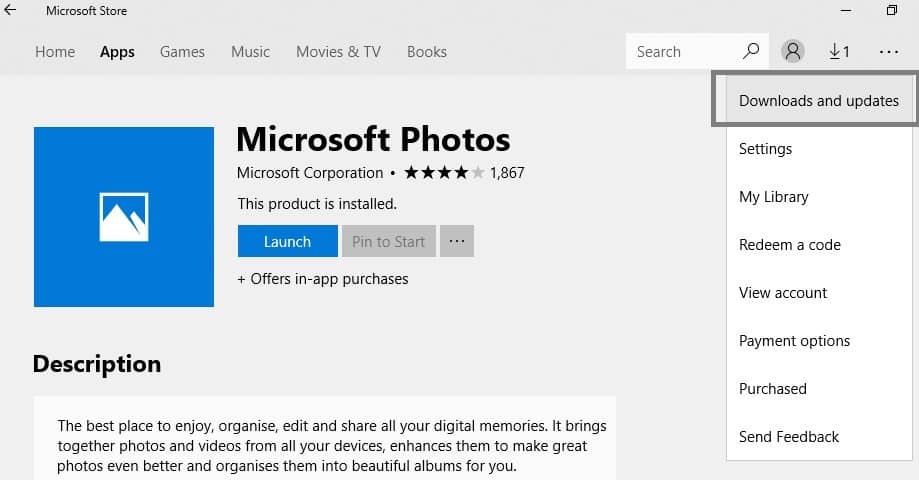
- Pergi ke Toko Jendela.
- Buka Aplikasi Foto halaman, klik pada menu (tiga titik) dan periksa pembaruan.
Pembaruan baru akan secara otomatis diinstal di komputer Anda.
Jika Anda tidak ingin menginstal semua pembaruan Windows yang tersedia untuk versi OS Anda, Anda hanya dapat memperbarui aplikasi Foto.
Menjaga agar aplikasi Foto tetap mutakhir adalah cara terbaik untuk memperbaiki bug dan masalah apa pun, jadi jika aplikasi Foto tidak berfungsi di Windows 10, pastikan untuk memperbaruinya.
5. Jalankan pemecah masalah Aplikasi Windows
- Pergi ke Pengaturan dan menuju ke Pembaruan & Keamanan. Pilih Memecahkan masalah di panel sebelah kiri.
- Di jendela baru, buka bagian Temukan dan perbaiki masalah lain gulir ke bawah ke Aplikasi Toko Windows dan klik Jalankan pemecah masalah.
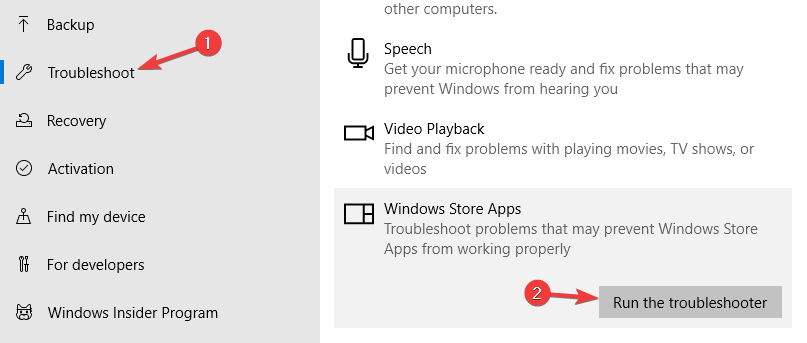
Built-in pemecah masalah yang dapat memperbaiki sekumpulan masalah PC, dan jika aplikasi Foto tidak terbuka, pastikan untuk mencobanya.
6. Perbaiki Registri Anda
- Pergi ke Mulai, ketik cmd, klik kanan Prompt Perintah dan pilih Jalankan sebagai administrator.
- Sekarang ketik sfc /scannow perintah.

- Tunggu proses pemindaian selesai dan kemudian restart komputer Anda. Semua file yang rusak akan diganti saat reboot.
Jika aplikasi Foto tidak berfungsi, Anda dapat menggunakan Pemeriksa File Sistem Microsoft untuk memeriksa kerusakan file sistem.
Kunci registri yang rusak atau hilang dapat mencegah Aplikasi Foto diluncurkan. Cara paling sederhana untuk memperbaiki registri Anda adalah dengan menggunakan alat khusus, seperti CCleaner.
Jangan lupa untuk terlebih dahulu membuat cadangan registri Anda jika terjadi kesalahan.
⇒ Dapatkan CCleaner
7. Pulihkan aplikasi Foto

- Pergi ke Mulailah, Tipe powershell, luncurkan Windows PowerShell (Admin)
- Masukkan perintah berikut, lalu tekan Enter:
get-appxpackage*Microsoft. jendela. Foto* | hapus-appxpackage - Tunggu hingga Aplikasi Foto dihapus dari komputer Anda, lalu reboot.
- Buka Microsoft Store dan unduh dan instal Aplikasi Foto lagi.
Anda juga dapat mencoba memulihkan aplikasi Foto menggunakan metode yang disebutkan di atas jika aplikasi Foto tidak terbuka di Windows 10.
8. Instal aplikasi foto pihak ketiga
Nah, jika tidak ada yang berhasil, solusi terbaik adalah menginstal aplikasi manajemen foto pihak ketiga.
Untuk informasi lebih lanjut tentang aplikasi foto terbaik untuk diinstal pada PC Windows Anda, lihat 6 perangkat lunak manajemen dan pengeditan foto terbaik untuk Windows 10 artikel.
Apakah ini menyelesaikan masalah Anda dengan aplikasi Foto di Windows 10? Jika tidak, tinggalkan komentar Anda dan kami akan membahas masalah Anda bersama-sama dan mencoba menemukan solusi yang berfungsi untuk itu.
 Masih mengalami masalah?Perbaiki dengan alat ini:
Masih mengalami masalah?Perbaiki dengan alat ini:
- Unduh Alat Perbaikan PC ini dinilai Hebat di TrustPilot.com (unduh dimulai di halaman ini).
- Klik Mulai Pindai untuk menemukan masalah Windows yang dapat menyebabkan masalah PC.
- Klik Perbaiki Semua untuk memperbaiki masalah dengan Teknologi yang Dipatenkan (Diskon Eksklusif untuk pembaca kami).
Restoro telah diunduh oleh 0 pembaca bulan ini.
Pertanyaan yang Sering Diajukan
Jika aplikasi Foto tidak terbuka, pertama, Anda harus menjalankan pemecah masalah. Jangan putus asa. Ikuti kami panduan mudah untuk memperbaiki masalah ini.
Jika Anda menginginkan saran kami, 5 pemirsa foto teratas untuk Windows 10 termasuk Adobe Lightroom dan Adobe Photoshop, ACDsee Photo Studio, FileViewer Plus 3, dan WildBit Viewer.
Ada banyak aplikasi editor foto berbayar yang sangat bagus di luar sana dan Photoshop mungkin masih menjadi bintang yang bersinar. Namun, kami dapat menyarankan editor foto gratis teratas terbaru kami.

![Perangkat Lunak Editor Foto AI Terbaik untuk Digunakan pada 2023 [5 Pilihan]](/f/0907e811862f7eda62e4158f5c917d7c.png?width=300&height=460)